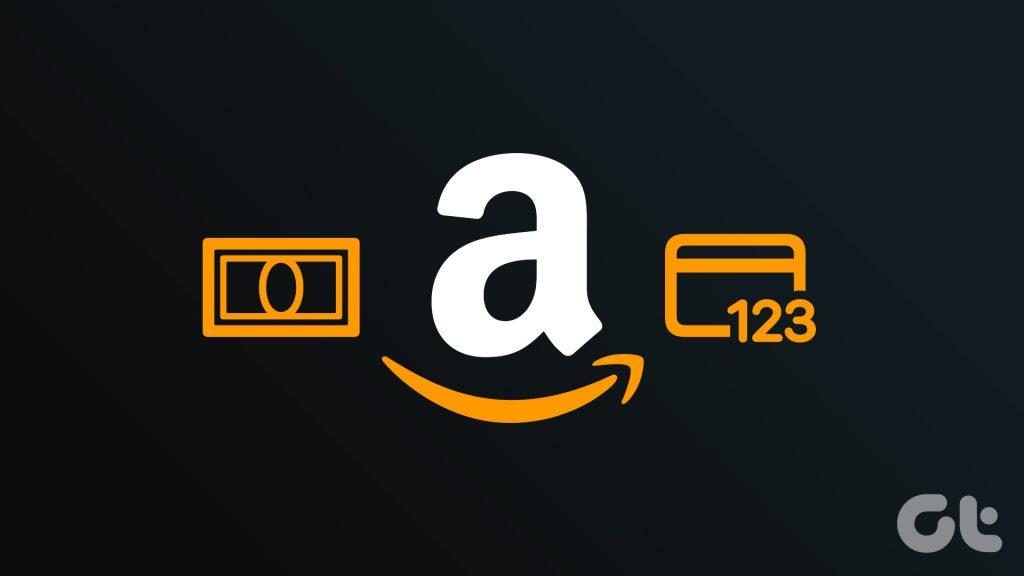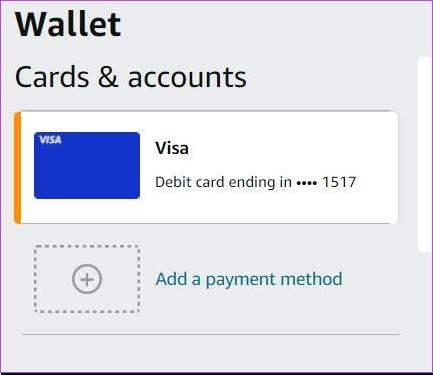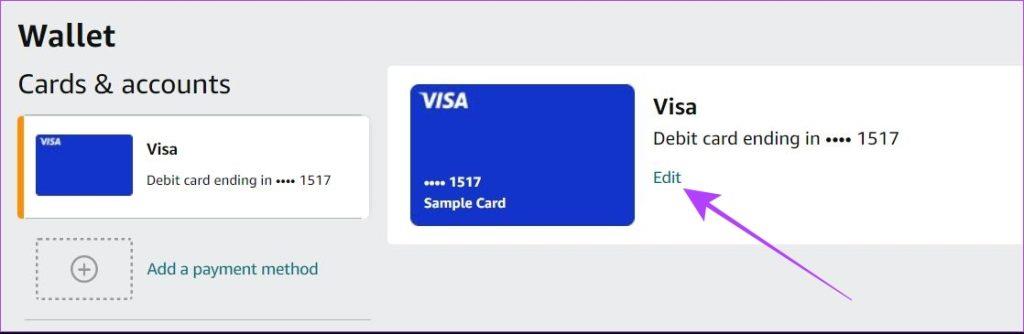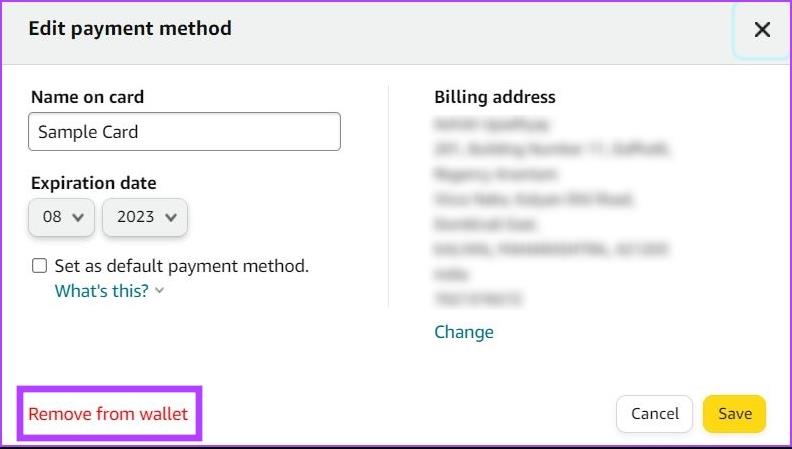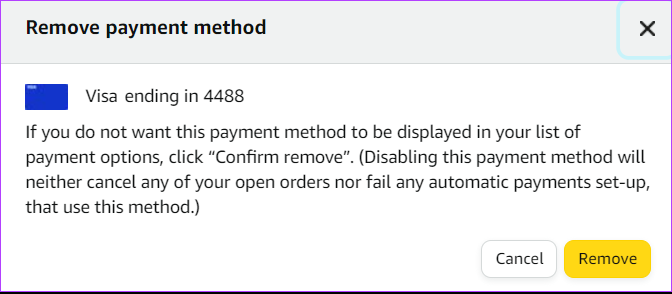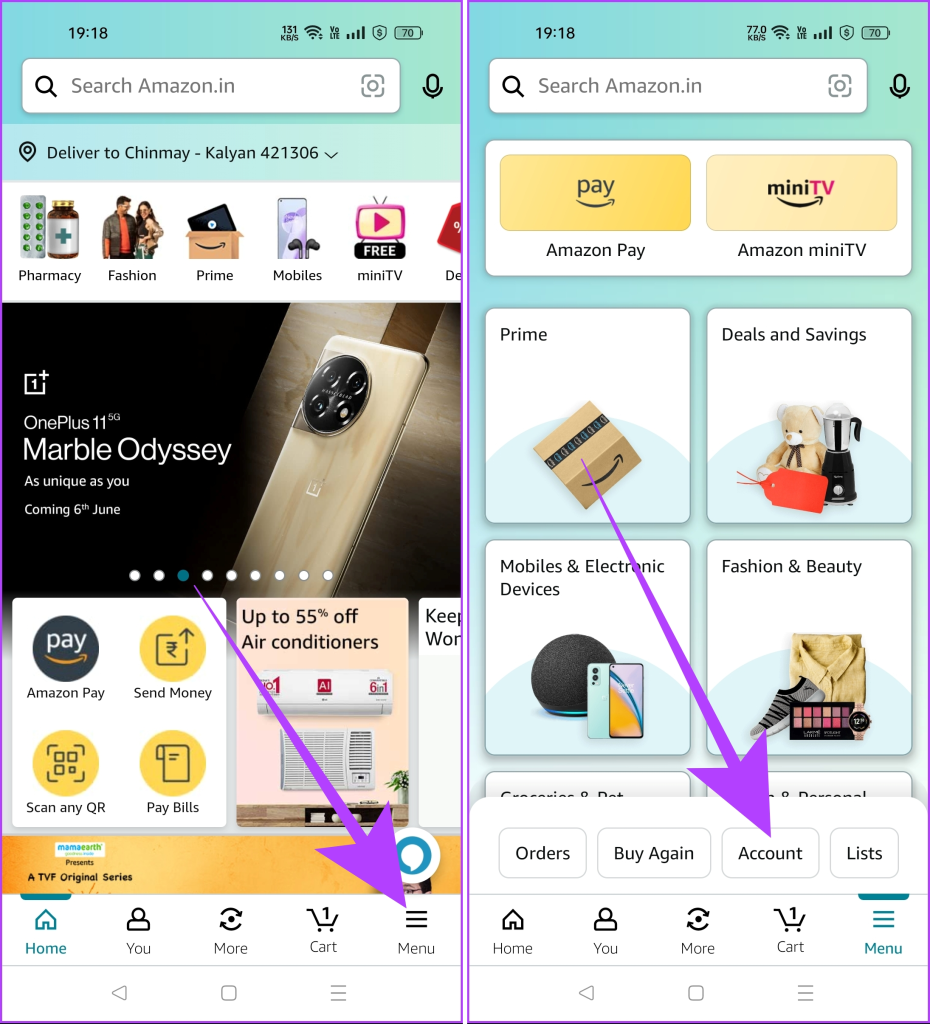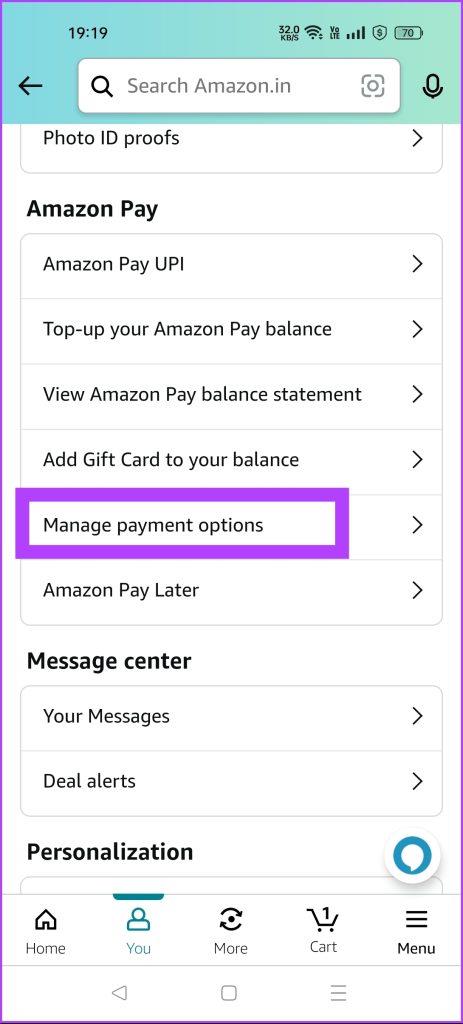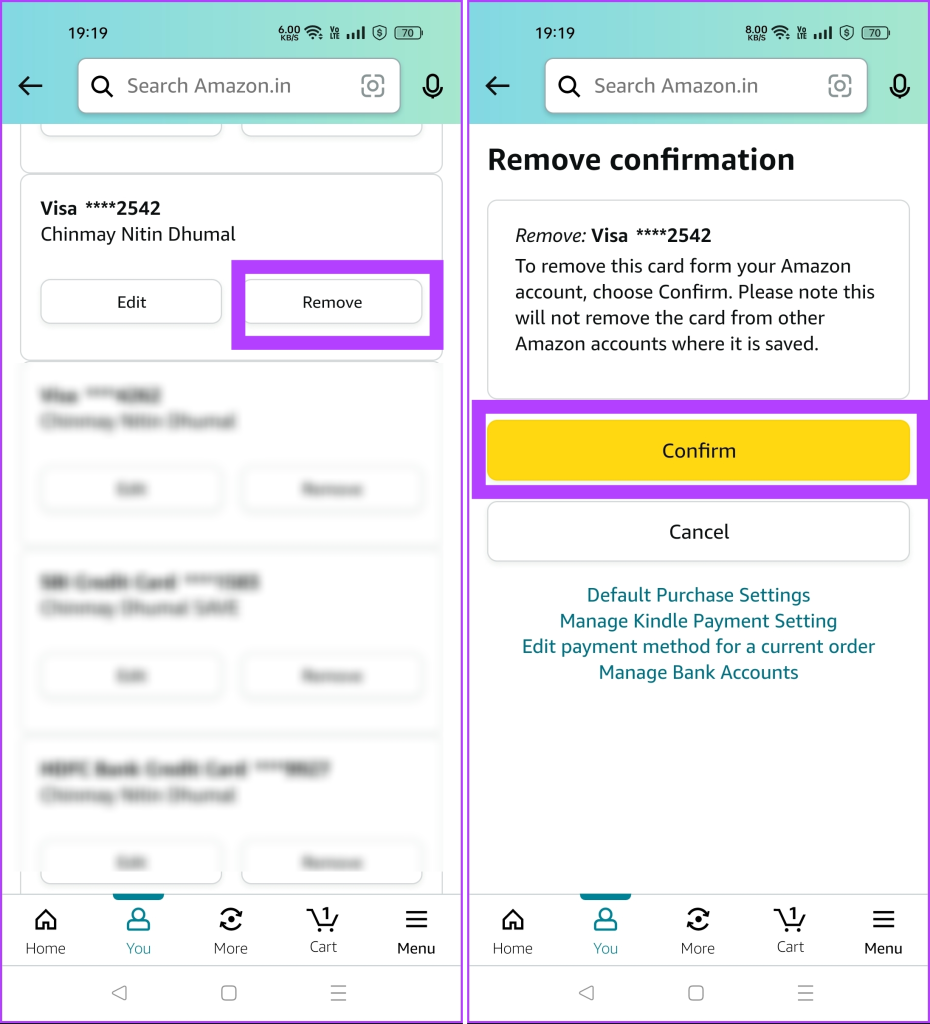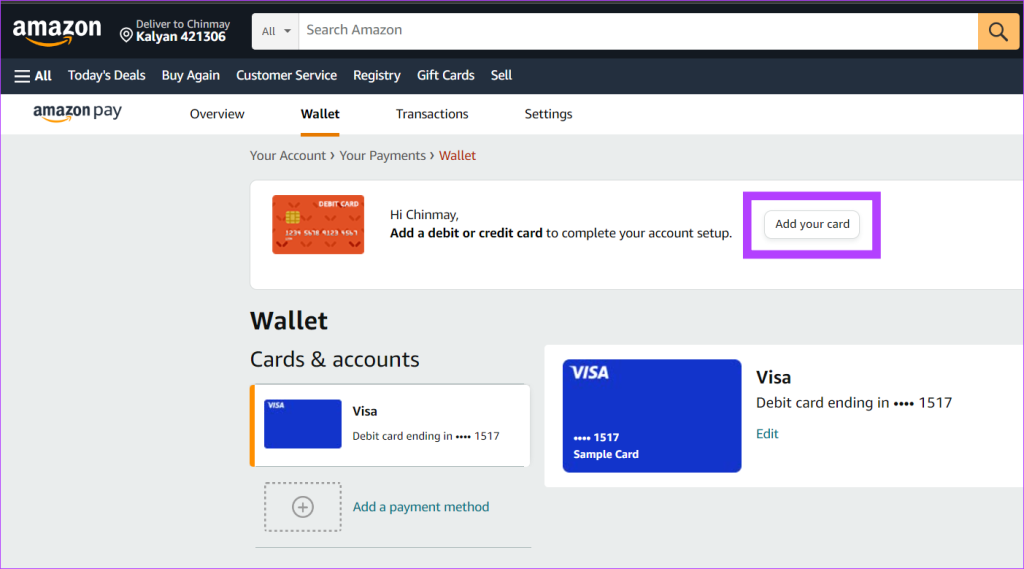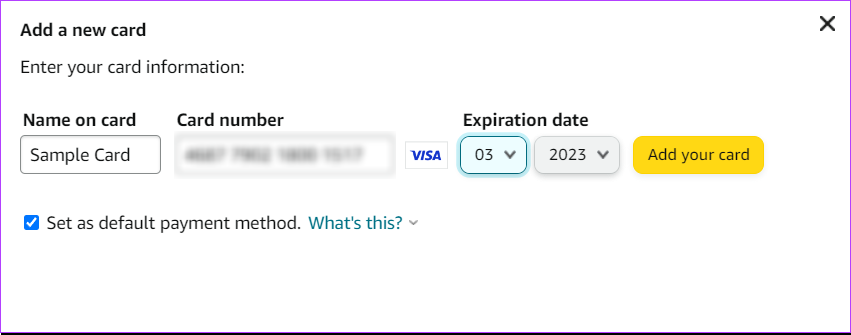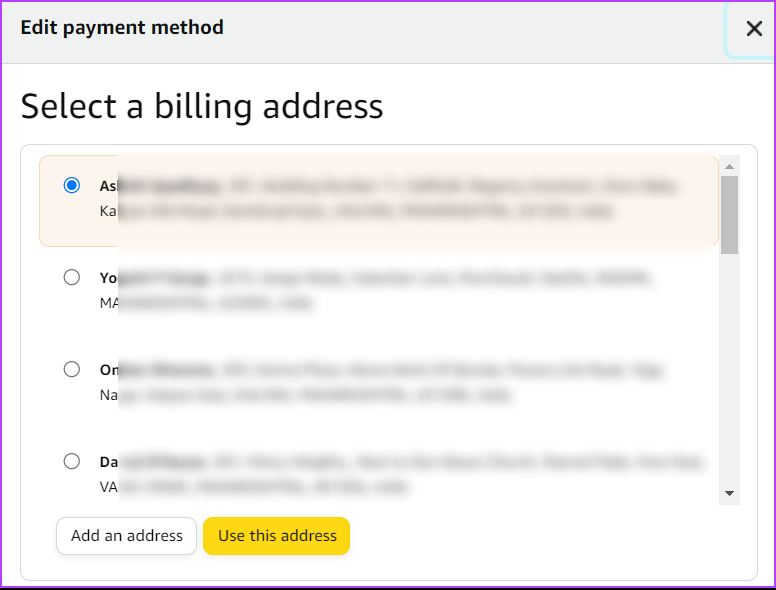Si ha comprado en Amazon antes, puede identificarse con ese caso en el que quiso realizar una compra furtiva con la tarjeta de crédito de su amigo. Si bien puede evitar que lo atrapen eliminando los mensajes de transacción y los correos electrónicos, aún puede terminar dejando una prueba importante: la tarjeta guardada en la cuenta de Amazon. Pero no te preocupes, ya que te ayudaremos a escapar de esta situación mostrándote cómo eliminar una tarjeta de crédito de Amazon.
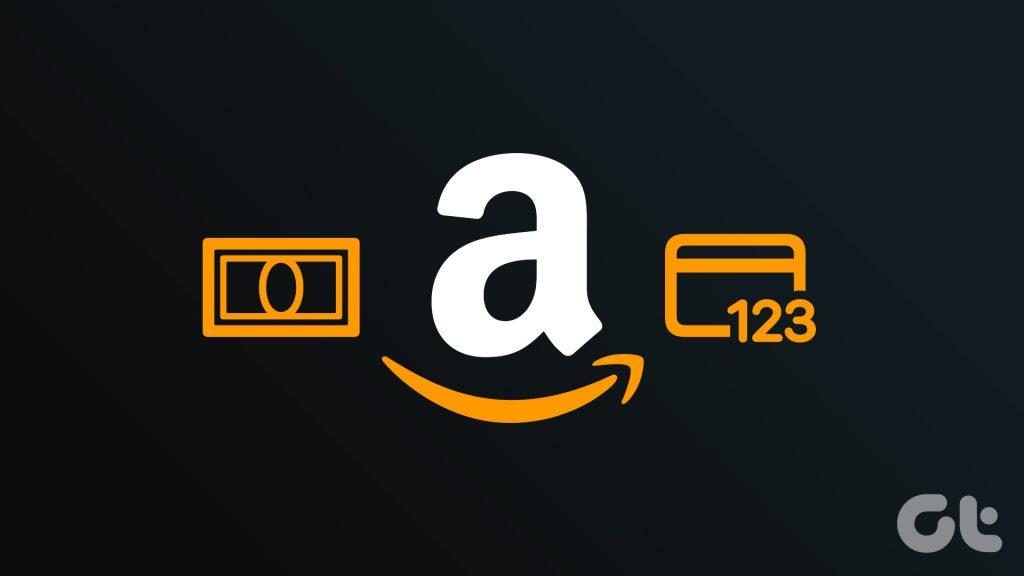
Esta guía también será útil cuando su método de pago guardado expire y necesite eliminar el desorden de múltiples métodos de pago que obstruyen su página de pago. Vamos a sumergirnos.
Cómo eliminar tarjetas u otros métodos de pago del sitio web de Amazon
Puede actualizar y eliminar métodos de pago tanto en el sitio web de Amazon como en la aplicación móvil. Primero echemos un vistazo a cómo hacerlo en el sitio web de Amazon.
Paso 1: abra el sitio web de Amazon en cualquier navegador web de su computadora.
Visita Amazon
Paso 2: haga clic en el botón "Cuentas y listas". Esto lo llevará al panel de su cuenta de Amazon.

Paso 3: Ahora, haga clic en Sus pagos. Amazon le mostrará todas las opciones de pago guardadas, incluidas sus tarjetas de crédito y débito.

Paso 4: haz clic en la tarjeta que deseas eliminar de tu cuenta de Amazon.
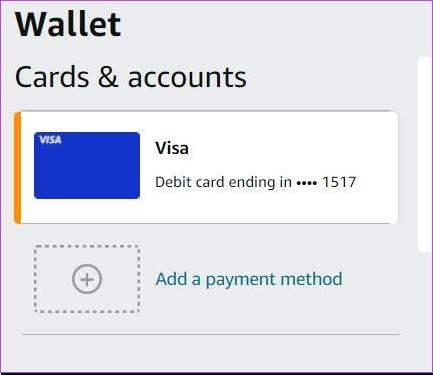
Paso 5: Ahora, haga clic en el botón Editar. Esto le mostrará todos los detalles de la tarjeta.
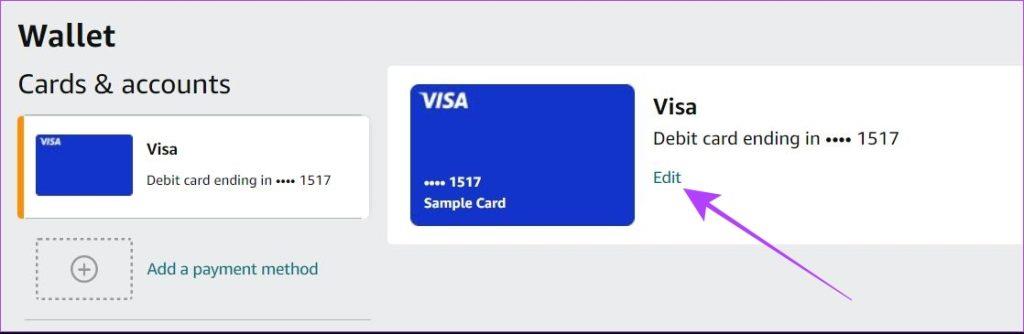
Paso 6: haga clic en "Eliminar de la billetera".
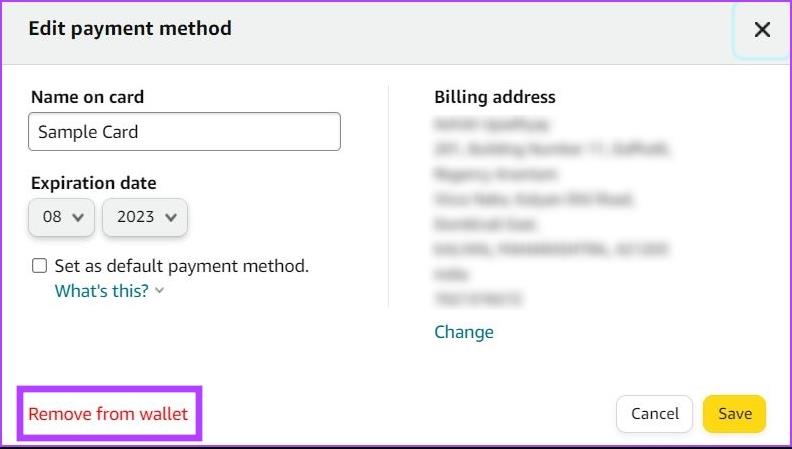
Paso 7: Amazon ahora le pedirá confirmación para eliminar esta tarjeta de su cuenta. Haga clic en Eliminar.
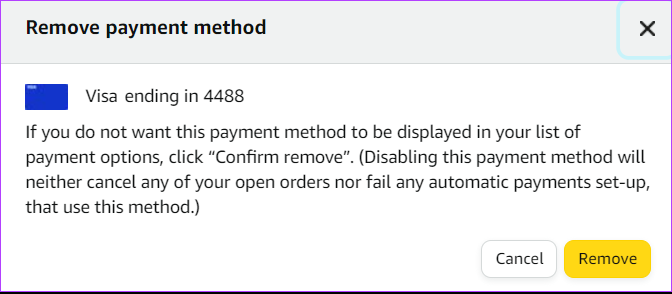
La tarjeta seleccionada se eliminará de su cuenta de Amazon y este cambio se aplicará a todos los dispositivos en los que haya iniciado sesión en su cuenta.
Cómo eliminar tarjetas de crédito o débito de la aplicación de Amazon
Aquí hay una guía paso a paso con la que puede administrar sus opciones de pago de Amazon en la aplicación móvil. El proceso sigue siendo el mismo tanto en Android como en iOS, pero la interfaz de usuario de la aplicación puede diferir ligeramente.
Paso 1: abre la aplicación de Amazon en tu teléfono inteligente.
Paso 2: toca Menú y ve a Cuenta.
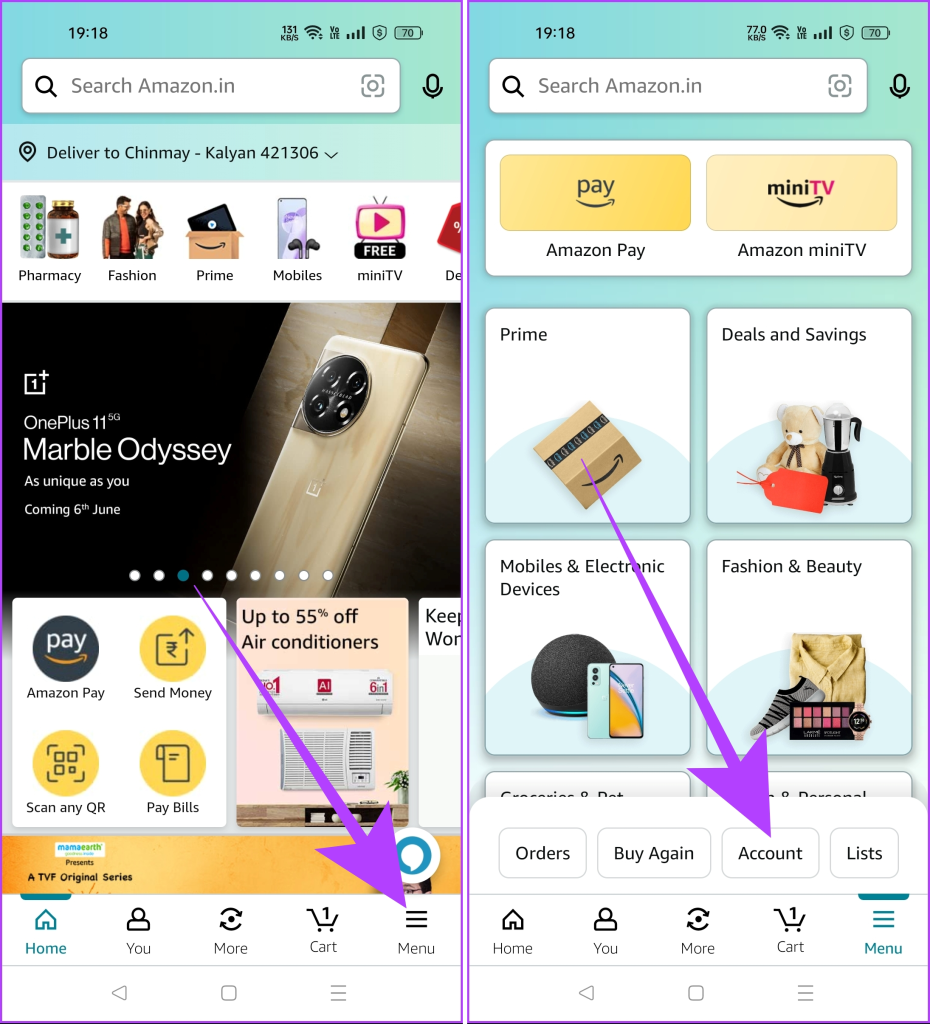
Paso 3: Desplácese hacia abajo hasta la sección Amazon Pay y toque "Administrar opciones de pago".
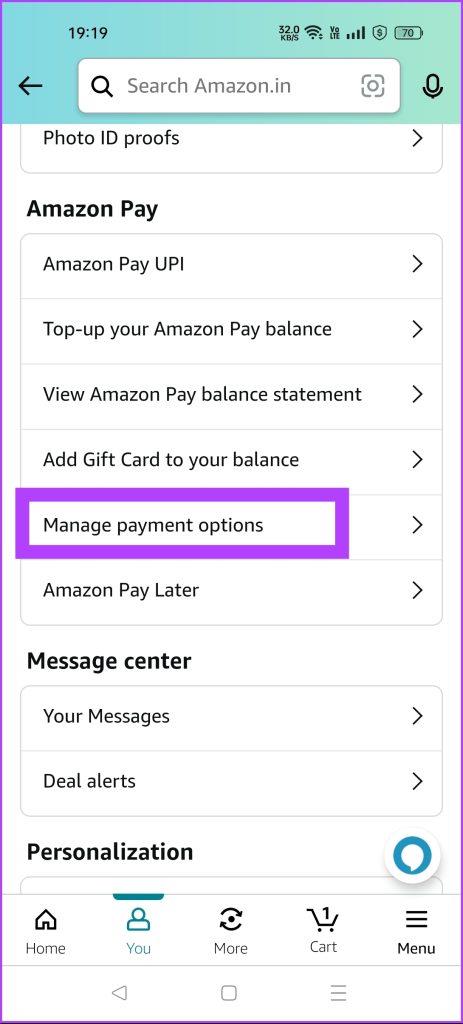
Paso 4: Verá la lista de todos los métodos de pago guardados en su cuenta de Amazon. Busque la tarjeta que desea eliminar y toque el botón Eliminar.
Paso 5 : seleccione Confirmar para eliminar la aplicación.
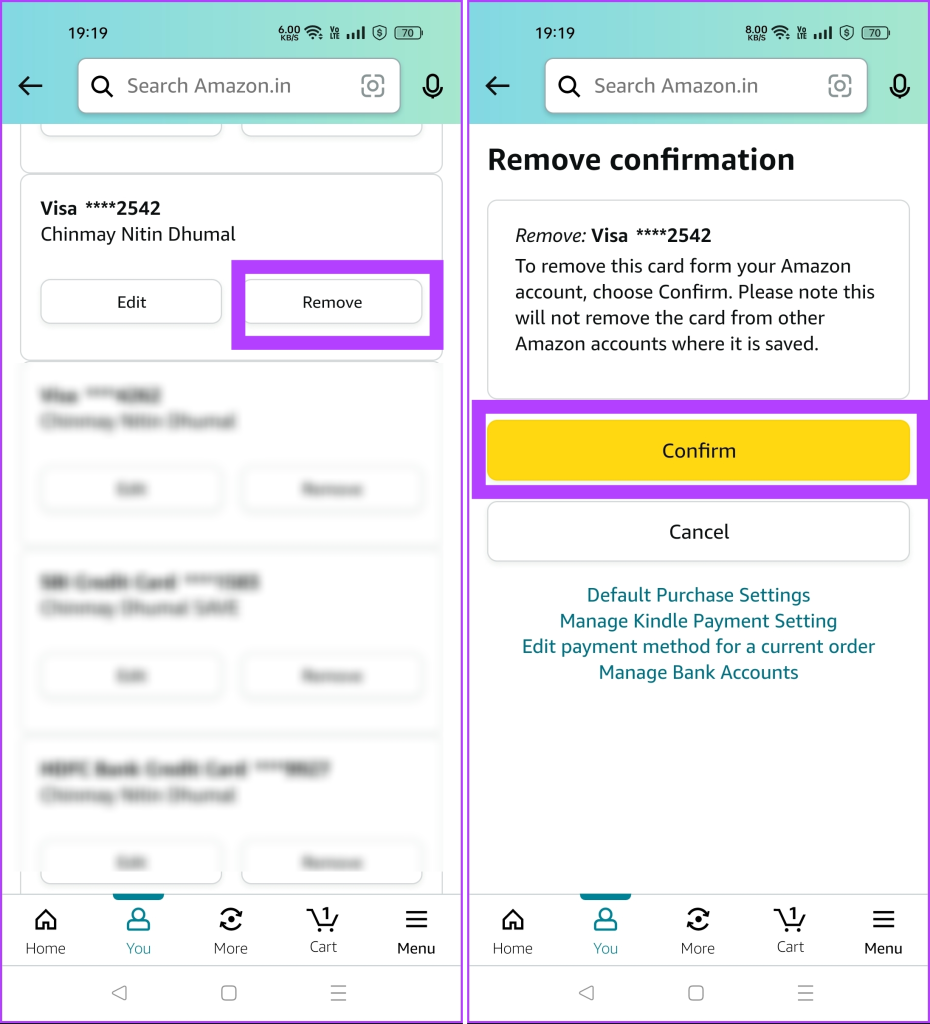
La tarjeta seleccionada se eliminará de su cuenta de Amazon en todos los dispositivos.
Cómo agregar un método de pago en Amazon
También puedes añadir un nuevo método de pago en Amazon para guardarlo antes de tu próxima compra. Así es como puede hacerlo en el sitio web de Amazon.
Nota: La funcionalidad para agregar directamente una nueva tarjeta en Amazon está disponible solo en regiones seleccionadas. En algunos países, puedes utilizar un nuevo método de pago solo en el momento de realizar un pedido en Amazon .
Paso 1: abre el sitio web de Amazon en tu computadora. Haga clic en 'Cuentas y listas'.

Paso 2: Ahora, haga clic en Sus pagos.

Paso 3: Aquí verá una opción para agregar una nueva tarjeta de crédito o débito. Haga clic en 'Agregar su tarjeta'.
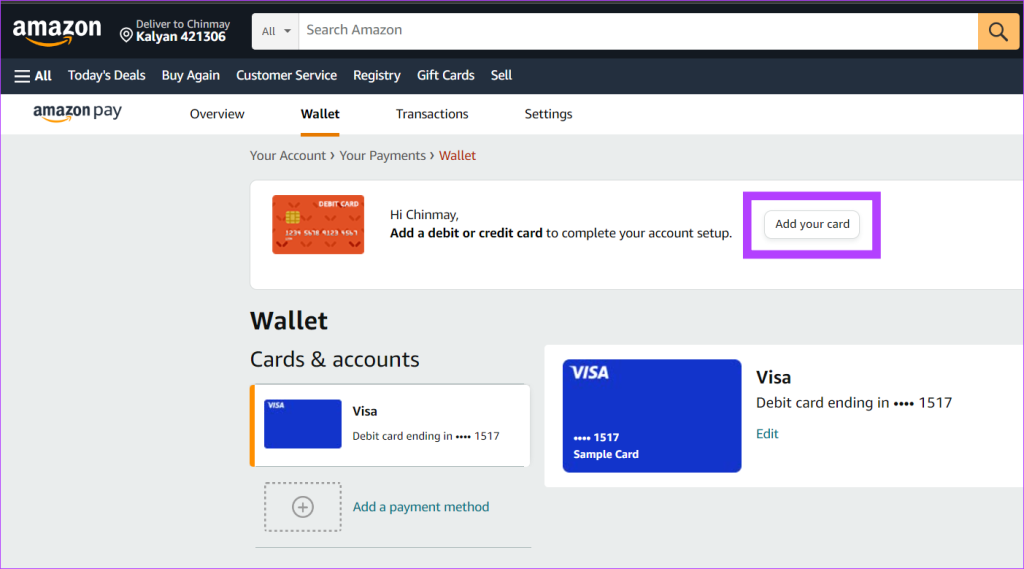
Paso 4: Ingrese los detalles de la tarjeta en el sitio web de Amazon.
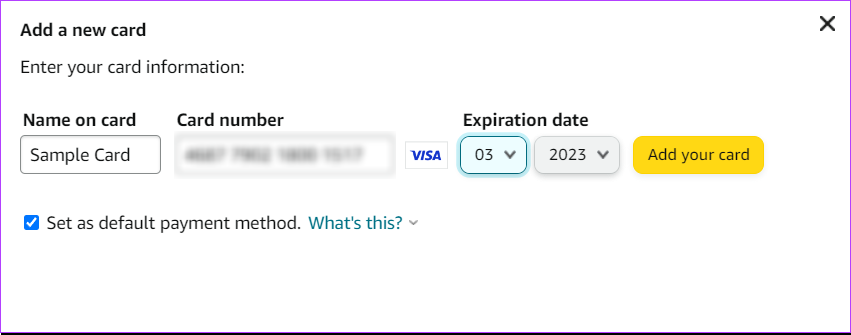
Paso 5: seleccione la dirección de facturación para este nuevo método de pago. Puede elegir una dirección guardada o agregar una nueva.
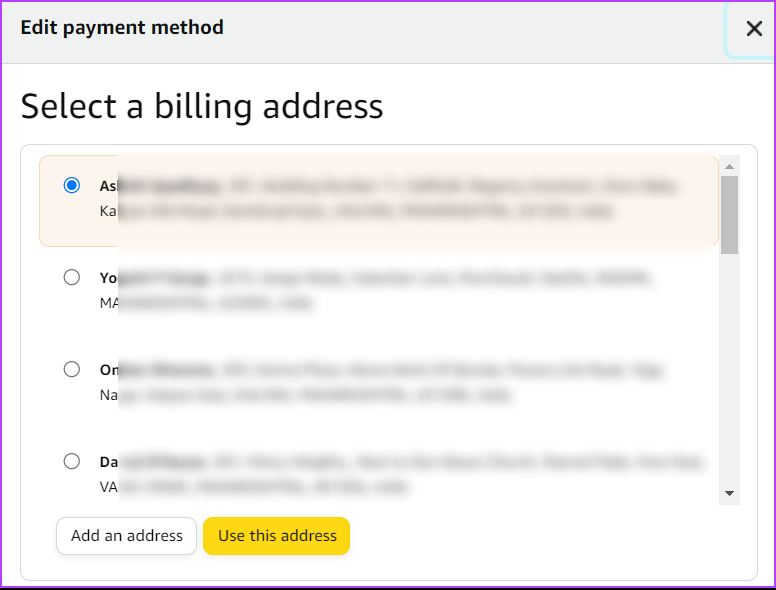
Su nuevo método de pago se guardará en su cuenta de Amazon. Lo mismo se reflejará en todos los dispositivos en los que su cuenta permanezca iniciada.
Preguntas frecuentes sobre cómo eliminar un método de pago en Amazon
1. ¿Es seguro almacenar información de pago en Amazon?
Sí, es completamente seguro almacenar información de pago, como tarjetas de crédito y débito, en Amazon, ya que utiliza el Estándar de seguridad de datos de la industria de tarjetas de pago (PCI DSS). Amazon también cuenta con su garantía de la A a la Z , que garantiza la seguridad de tu información de pago, incluso al realizar una compra a un vendedor externo.
2. ¿Puedo eliminar una tarjeta de un solo dispositivo en Amazon?
No, no puedes eliminar una tarjeta para un solo dispositivo. Todos los cambios realizados en su cuenta de Amazon aparecerán instantáneamente en otros dispositivos.
3. ¿Qué tipos de métodos de pago acepta Amazon?
Amazon acepta todas las tarjetas de crédito y débito de VISA, Mastercard, American Express, Discover Network y tarjetas prepagas. Tenga en cuenta que Amazon no acepta Paypal directamente.
Administre sus opciones de pago de Amazon
Siempre es una buena idea mantener bien gestionadas tus tarjetas de crédito y débito, especialmente en los portales de compras online que pueden guardar los datos de tu tarjeta. Esto puede ayudarle a evitar transacciones no autorizadas con sus tarjetas y ahorrarle dinero y dolores de cabeza. Esperamos que nuestro artículo le haya resultado útil para eliminar tarjetas de crédito en Amazon.